Сбербанк запустил сервис бесконтактной оплаты SberPay. Что он умеет, как им пользоваться и какие покупки можно оплачивать, расскажем в материале.
Поделиться
Сервис SberPay
Новый сервис бесконтактной оплаты от Сбербанка пока доступен на платформе Android. Он работает с картами платёжной системы Visa. Карты MasterCard и МИР обещают добавить позже. Оплачивать покупки с помощью SberPay можно только картами Сбербанка. Будет ли впоследствии возможность подключать карты других банков, пока неизвестно.
Сервис бесплатный. Он подойдёт для оплаты офлайн и онлайн покупок.
Как подключить SberPay
Скачивать отдельное приложение, чтобы пользоваться сервисом, не нужно. SberPay можно подключить прямо в Сбербанк Онлайн – с компьютера или телефона. Пользователю понадобится смартфон на Android с технологией бесконтактной оплаты NFC и операционной системой версии 7.0 или выше.
Рассмотрим, как подключить SberPay со смартфона. Войдите в мобильное приложение и выберите карту, которую хотите привязать к сервису. Нажмите «Подключить SberPay».
Сберпэй Снова Работает: как подключить, настроить и оплачивать SberPay через NFC / Сберпей 2023

Подключение карты к сервису SberPay. Шаг 1
Просмотрите информацию о сервисе и снова нажмите «Подключить».
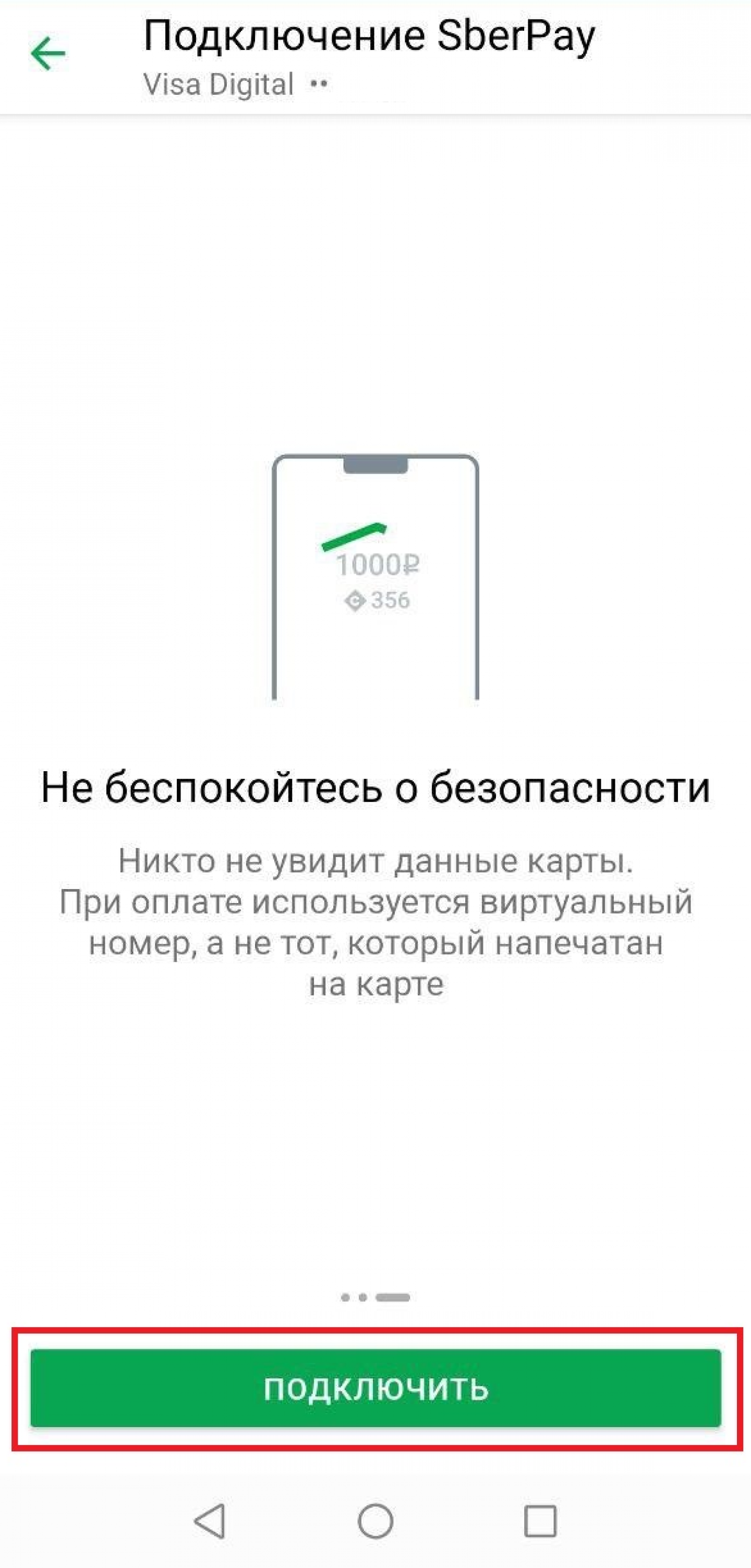
Подключение карты к сервису SberPay. Шаг 2
Банк проверит карту и подключит её к сервису. Если вы обычно используете Apple Pay или Google Pay, система предложит выбрать SberPay в качестве предпочтительного способа оплаты. Если вы выберите «нет», оплата по SberPay будет невозможна.
Вы можете управлять настройками SberPay в мобильном приложении – отключать карты, подключать новые и менять основную карту.
Как платить
Чтобы оплатить покупку в торговой точке, просто поднесите смартфон к терминалу или запустите SberPay вручную в мобильном приложении Сбербанк Онлайн. Для этого зайдите в раздел «Платежи» и выберите SberPay.
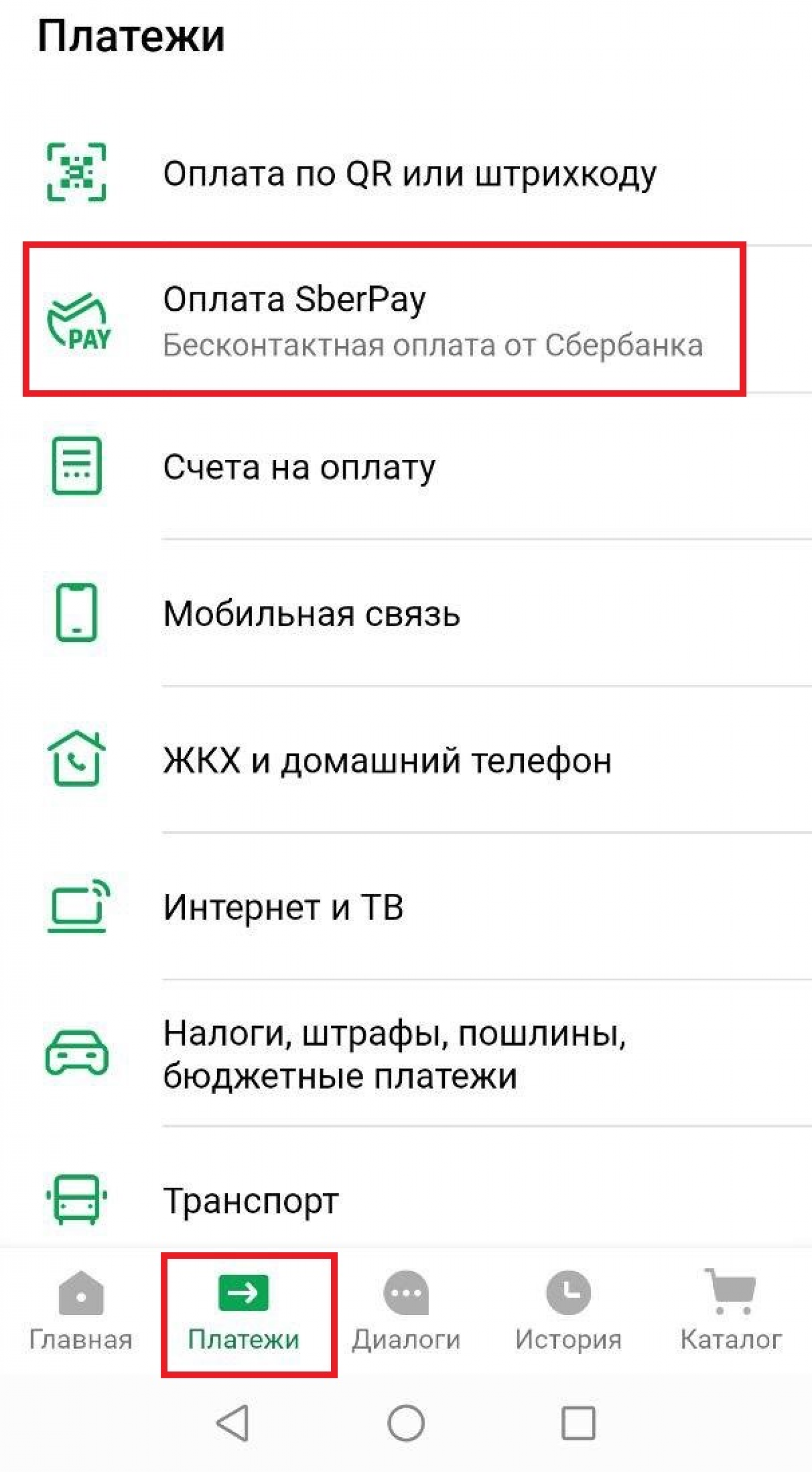
Запуск SberPay в мобильном приложении Сбербанк Онлайн
Чтобы провести операцию, банк попросит ввести пароль или подтвердить операцию с помощью отпечатка пальца. Повторно поднесите смартфон к терминалу для подтверждения оплаты.
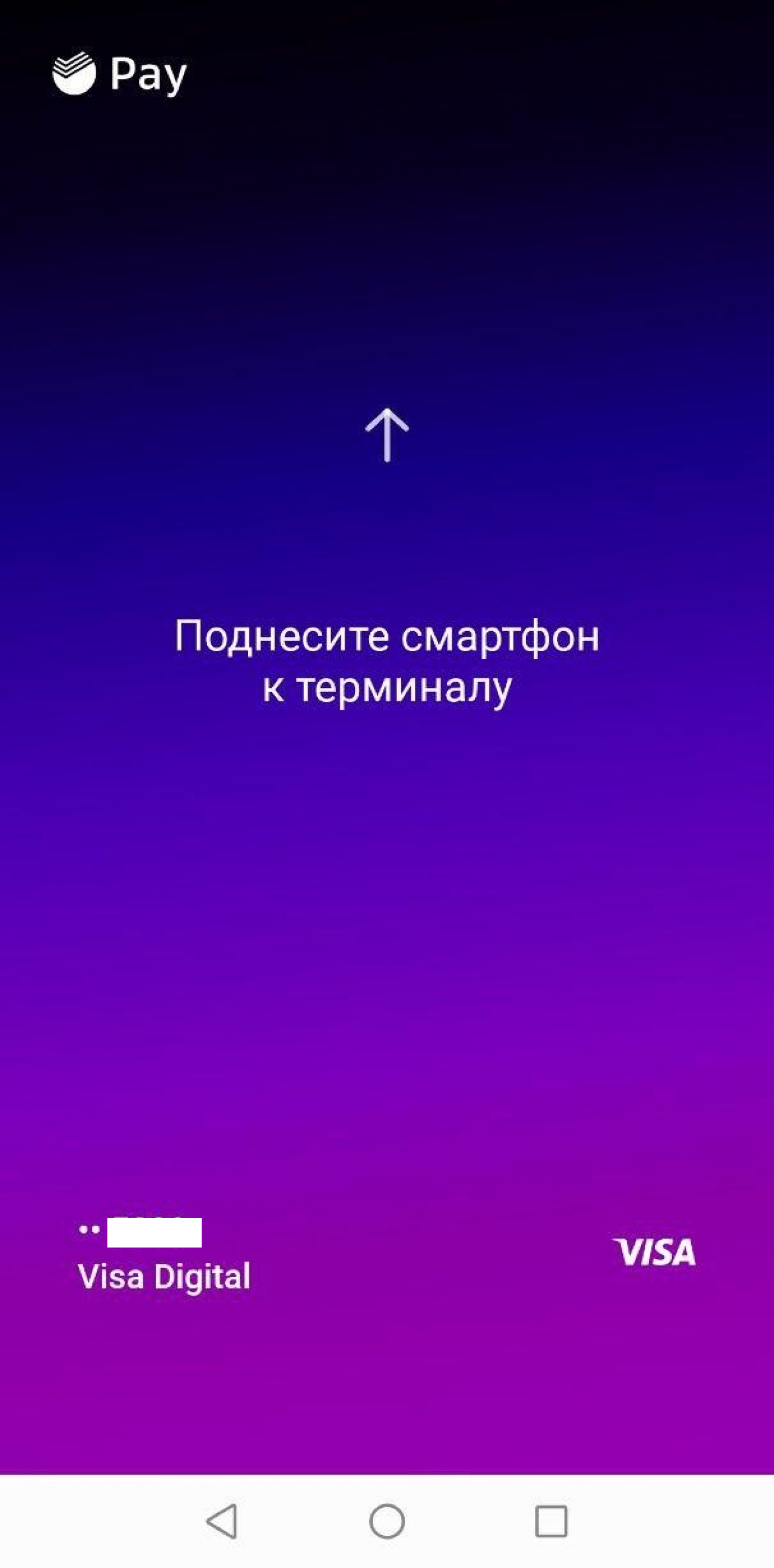
Подтверждение оплаты с помощью SberPay
Перед оплатой вы увидите сумму и валюту операции на экране смартфона.
Если продавец запросит последние четыре цифры номера карты, назовите последние четыре цифры виртуального номера (именно он используется при оплате касанием вместо основного, чтобы защитить владельца карты). Чтобы найти виртуальный номер, выберите карту и перейдите в раздел настроек.
SberPay: как подключить, как пользоваться? Платёжная система от Сбербанка. Оплата телефоном.
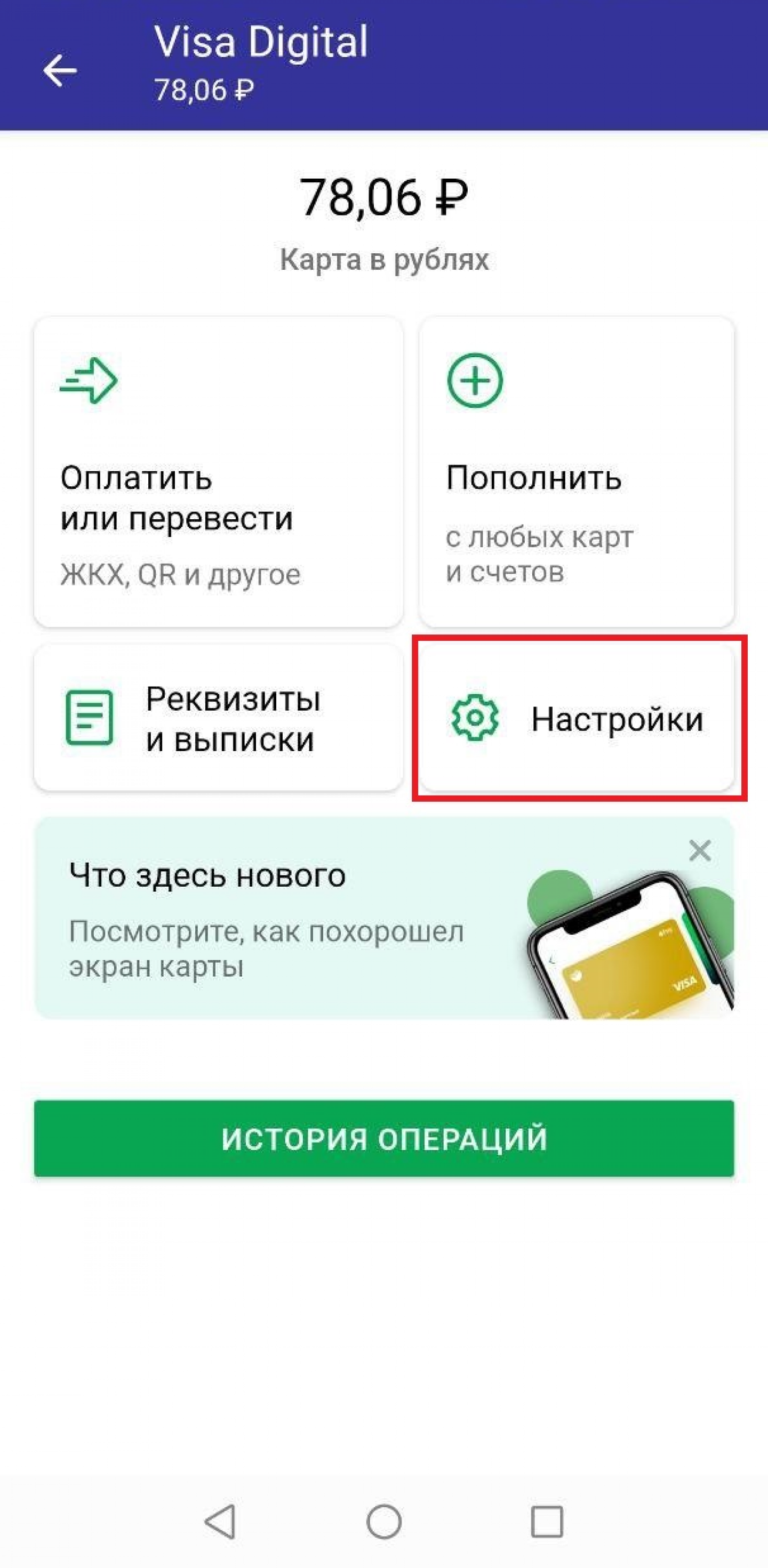
Раздел «Настройки» в мобильном приложении Сбербанк Онлайн
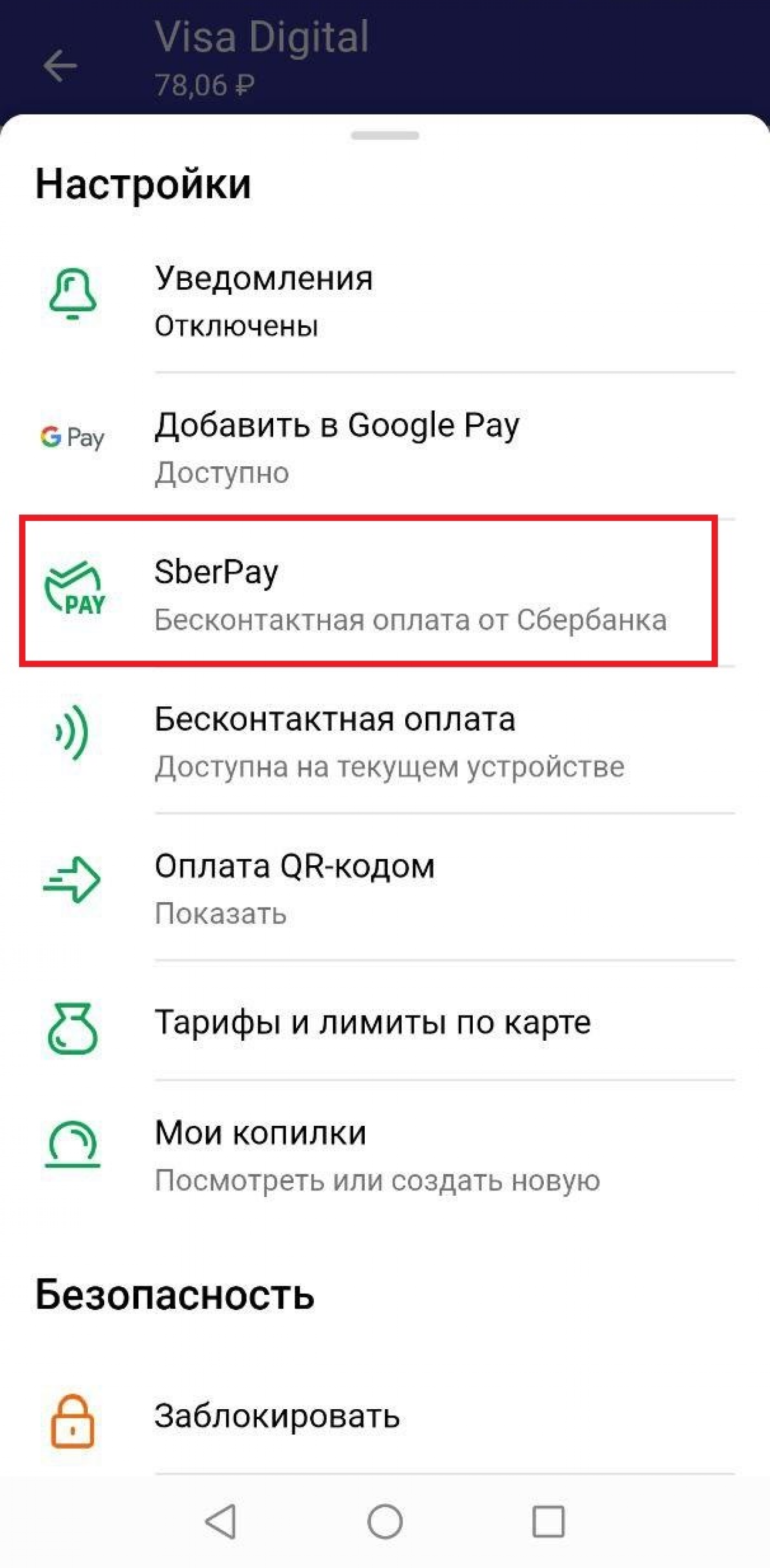
SberPay в разделе «Настройки»
После этого на экране вы увидите виртуальный номер своей карты.
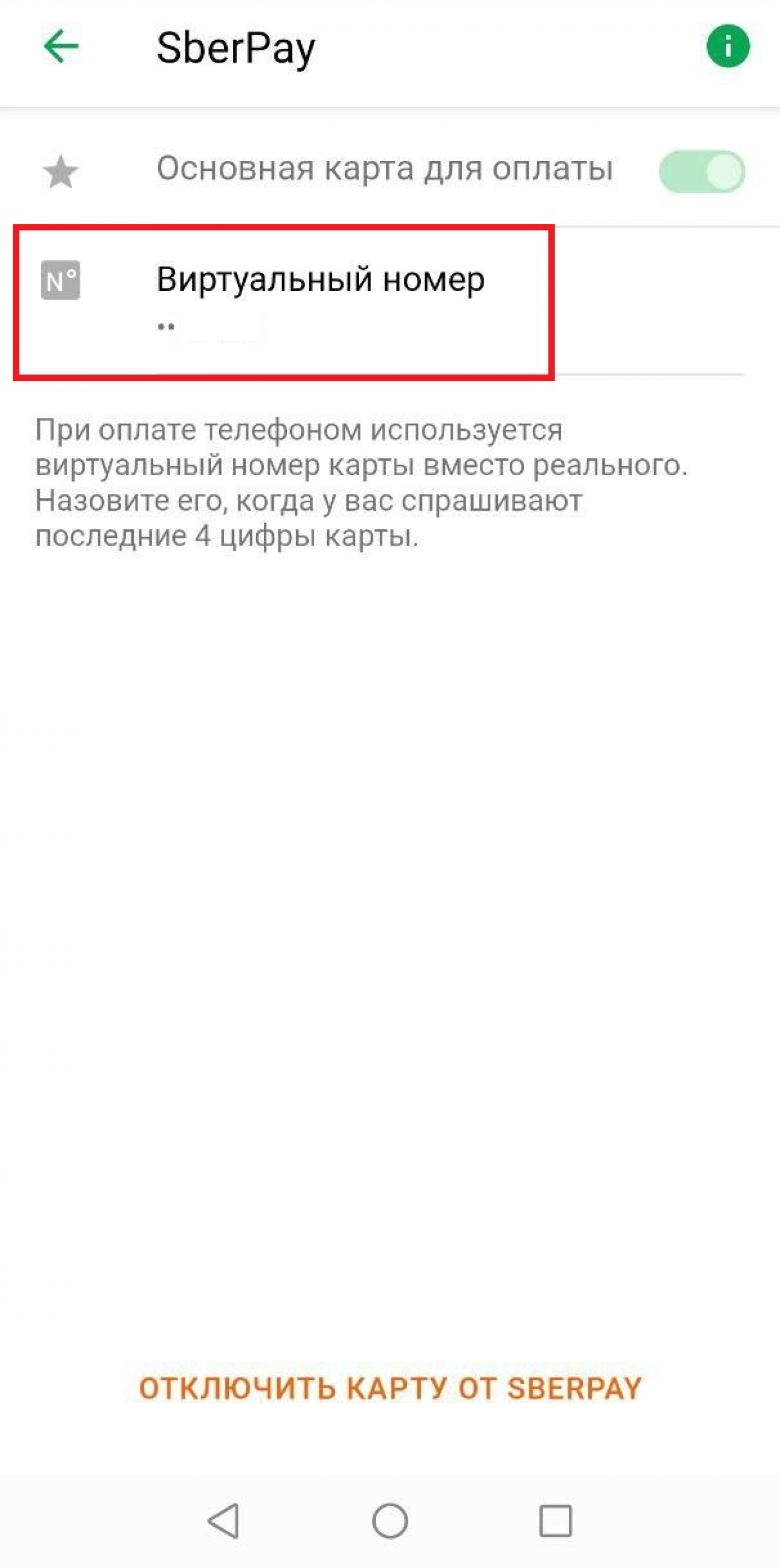
Виртуальный номер карты в SberPay
На этой же странице можно настроить карту как основную или отключить её от сервиса.
Плюс сервиса в том, что вы не сообщаете продавцу настоящие данные, а значит вероятность их кражи практически равна нулю. Не нужно доставать саму карту, что также защищает владельца пластика от хищения.
Кроме того, с помощью SberPay можно оплачивать онлайн-покупки. При оплате не нужно вводить номер карты и код из СМС. Это дополнительно защищает клиента от мошенников. Когда переходите к этапу оплаты интернет-заказа со смартфона, нажмите кнопку SberPay. После этого откроется мобильное приложение Сбербанк Онлайн. Придётся авторизоваться, чтобы войти.
После этого нажмите «Оплатить».
Если оплачиваете заказ с компьютера, нажмите на кнопку оплаты SberPay и введите ваш номер телефона. На номер придёт уведомление. Его нужно открыть, чтобы авторизоваться в мобильном приложении Сбербанк Онлайн. После этого нажмите «Оплатить».
Также с помощью SberPay можно снимать деньги без карты. Для этого приложите смартфон к NFC-считывателю на банкомате и введите ПИН-код карты.
Реклама от партнера
- Сервис SberPay
- Как подключить SberPay
- Как платить
Источник: finuslugi.ru
Как пользоваться Андроид Pay Сбербанк
В мае 2017-го года на территории России стала доступной платежная платформа Android Pay. Она является разработкой американского концерна Google, который является одним из мировых лидеров в сфере информационных технологий. Естественно, подобные нововведения не могли пройти мимо ведущего участника финансового рынка России – Сбербанка, который в числе первых предложил своим клиентам использовать новую платежную платформу для активного использования.
Что такое Android Pay?
Какие устройства поддерживают технологию
Преимущества и недостатки Андроид Pay
Как подключить карту Сбербанка?
Тарификация услуги
Какие карты поддерживаются?
Как платить через Android Pay?
Где принимают оплату?
Как обеспечивается безопасность?
Отличия от Apple Pay
Что такое Android Pay?
Андроид Pay по большинству функциональных возможностей схожа с двумя другими аналогичными платформами для осуществления различных платежей, а именно Apple Pay и Samsung Pay. Она предоставляет владельцам смартфонов и так называемых «умных» часов, которые используют операционную систему Андроид, возможность привязать к ним банковскую карту и осуществлять платежи бесконтактным способом. Эта сравнительно новая технология является крайне удобной и комфортной для использования клиентами банков, владеющими пластиковыми картами, хотя и имеет ряд ограничений, вызванных тем, что далеко не все торговые точки и банкоматы до сих пор оборудованы для работы с нею.
Какие устройства поддерживают технологию
Значительная часть современных мобильных устройств способна поддерживать Андроид Pay. Для этого достаточно выполнение всего двух обязательных условий:
- наличие встроенного в смартфон модуля NFC;
- использование телефоном операционной системы Андроид, разработанной Google.
Выполнение указанных требований гарантирует возможность эффективного использования Android Pay.
Преимущества и недостатки Андроид Pay
Основными преимуществами новой технологии, позволяющей производить бесконтактные платежи, выступают:
- отсутствие необходимости постоянно носить пластиковую карту Сбербанка или другой кредитной организации;
- сервис платежной платформы позволяет привязывать к одному смартфону любое количество карт. При этом пользователь при оплате выбирает, каким именно пластиком воспользоваться в каждом конкретном случае;
- платежная платформа Андроид Pay, в отличие от Samsung Pay или Apple Pay, не привязывается к марке мобильного телефона. Главное, чтобы он поддерживал Андроид;
- скорость осуществления платежа. Бесконтактный способ намного быстрее традиционного;
- высокий уровень безопасности. При оплате с помощью смартфона невозможно скопировать данные принадлежащей пользователю карты. Кроме того, вся информация обязательно надежно шифруется, а необходимость платежа подтверждается либо отпечатком пальца, либо специальным кодом.

Важно понимать, что, как и в случае любой другой новой технологии, платежная платформа Android Pay имеет определенные недостатки. К их числу относятся:
- отсутствие в некоторых торговых точках оборудования, необходимого для осуществления бесконтактных платежей;
- невозможность снятия наличных денежных средств в большинстве банкоматов и терминалов, которые не обладают функциональной возможностью обслуживать бесконтактные мобильные устройства;
- прекращение доступа к платежной платформе при разрядке аккумулятора смартфона. В этом случае пользователю потребуется либо зарядить телефон, либо пользоваться непосредственно банковской картой.
Безусловно, два первых недостатка достаточно быстро будут устранены, так как количество магазинов и устройств самостоятельного обслуживания, обладающих возможностью проведения оплаты бесконтактным способом, стремительно растет. В ближайшие 2-3 года ими будут оборудованы практически все торговые точки и пункты проведения платежей.
Как подключить карту Сбербанка?
В настоящее время клиентам Сбербанка предлагается два варианта подключить Андроид Pay к карте кредитной организации:
- Непосредственно через Android Pay. Указанное приложение требуется скачать и запустить нажатием кнопки «Начать». Оно автоматически предложит подключить карту, для чего нужно ввести ее номер, CVC-код и срок действия. Для подтверждения привязки карты необходимо ввести код, полученный при помощи СМС. Для завершения операции потребуется ввести информацию о плательщике, заполнив ячейку «Платежный адрес»;
- При помощи Сбербанк Онлайн. Для этого требуется скачать и установить рассматриваемое приложение. Затем необходимо запустить его и выбрать нужную карту, открыв для нее пункт меню «Подробная информация». Затем необходимо выбрать сервис «Бесконтактная оплата», а далее следовать инструкциям по его подключению.

Тарификация услуги
Использование платформы для бесконтактных платежей Андроид Pay предлагается клиентам Сбербанка абсолютно бесплатно.
Какие карты поддерживаются?
Платежная платформа Андроид Pay поддерживает все карты Сбербанка за исключением Maestro Visa и Electron. Это относится как к кредитным, так и дебетовым карточкам финансовой организации.
Как платить через Android Pay?
Процедура осуществления платежа бесконтактным способом при помощи смартфона и платформы Андроид Pay предельно проста. Для оплаты не нужно как-то специально настраивать телефон, достаточно разблокировать экран, после чего поднести смартфон к платежному терминалу. Практически мгновенно на экране появится надпись «Готово», что означает успешное завершение платежа.
Где принимают оплату?
Оплата с применением функционала Андроид Pay осуществляется в торговых точках и устройствах самостоятельного обслуживания, обладающих возможностями производить платежи бесконтактным способом. Их количество постоянно увеличивается. Кроме того, аналогичную возможность сегодня предоставляет большое количество различных сайтов и мобильных приложений.
Как обеспечивается безопасность?
Высокий уровень безопасности обеспечивается использованием самых современных технологий, причем клиенту предоставляется возможность выбора варианта защиты – с использованием графического ключа или отпечатка пальца.
Отличия от Apple Pay
Главное отличие Андроид Pay от Apple Pay заключается в том, что первая платежная платформа не привязана к конкретной марке смартфона, а кроме того, позволяет привязывать к нему неограниченное количество банковских карт.
Источник: www.sravni.ru
Как установить SberPay на примере смартфона Huawei/HONOR
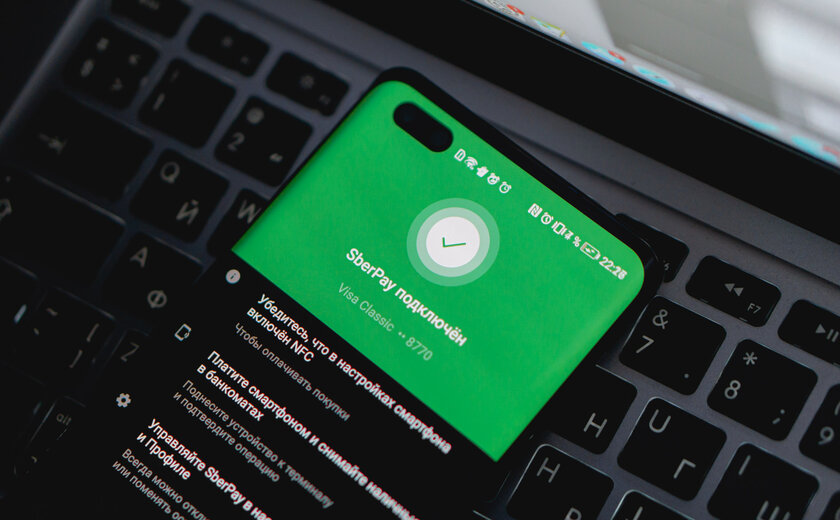
После длительного бета-теста Сбербанк наконец запустил в России собственный платежный сервис SberPay. В первую очередь SberPay нацелен на владельцев новых смартфонов Huawei и HONOR, которые уже почти год продаются без предустановленных сервисов Google, а значит и без доступа к бесконтактной оплате через Google Pay. Об установке SberPay и возможных проблемах читайте далее.
Telegram-канал создателя Трешбокса про технологии
Что поддерживается, а что — нет

Во-первых, на данный момент сервис работает только с картами Visa, но в ближайшем будущем Сбербанк обещает открыть доступ клиентам платежных систем MasterCard и МИР. Сроки, тем не менее, не уточняются. Если ваша единственная карта не подходит, можно зарегистрировать виртуальную карту Сбербанка и после добавить в SberPay уже ее. Во-вторых, устройство не должно быть модифицировано при помощи Root-прав — в противном случае, сервис выдаст ошибку: или на этапе регистрации, или при попытке совершить оплату.
Как воспользоваться SberPay?
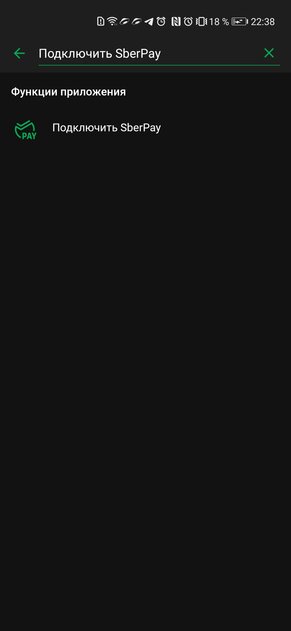
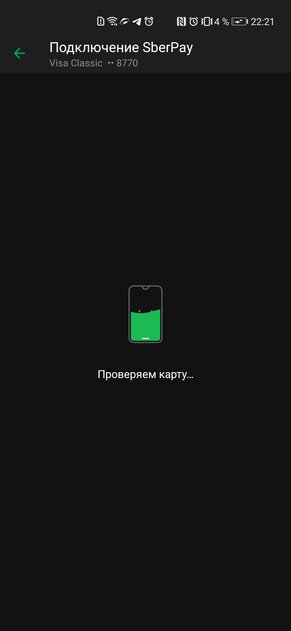
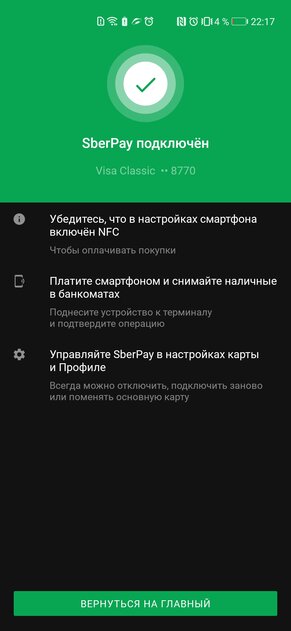
Для того, чтобы зарегистрировать карту в SberPay, необходимо установить приложение «Сбербанк Онлайн» последней версии — 11.0.0. Проблема в том, что сейчас обновленная программа есть лишь в фирменном магазине Huawei App Gallery и на сторонних ресурсах. Google Play до сих пор распространяет устаревшую версию клиента банка. Если же вы установили «Сбербанк Онлайн» 11.0.0, достаточно написать в поиске SberPay и выбрать одну из предложенных карт Visa. После чего она будет зарегистрирована в системе.
SberPay пишет «Попробуйте через 5 минут или позже» — что делать
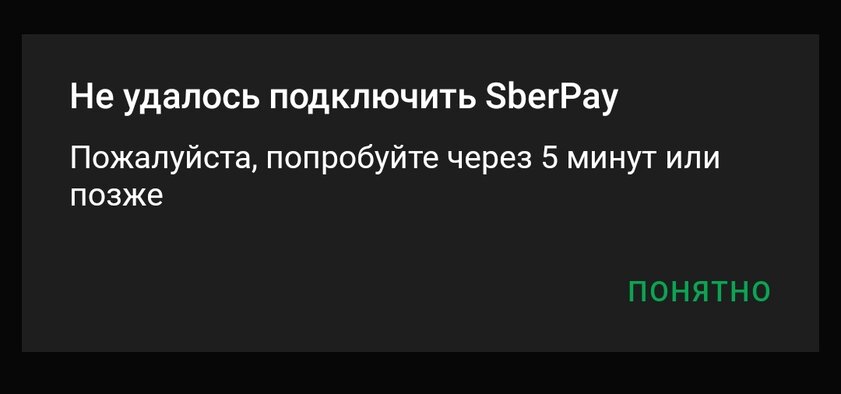
При попытке добавить карту может появиться сообщение с ошибкой и просьбой попробовать позже. Как оказалось, это распространенная проблема с довольно простым решением — нужно попробовать еще несколько раз. У меня карта добавилась только после шести тщетных попыток. Если же этот способ вам не помог, стоит переустановить приложение и перезагрузить смартфон, после чего попробовать снова.
Как платить через SberPay

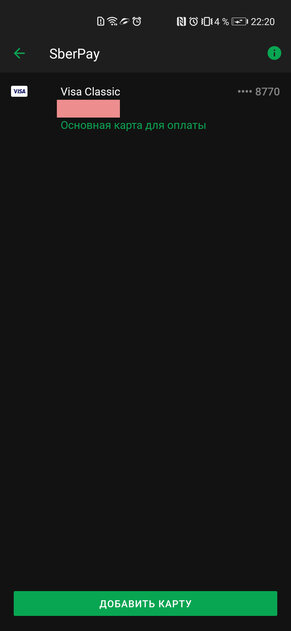
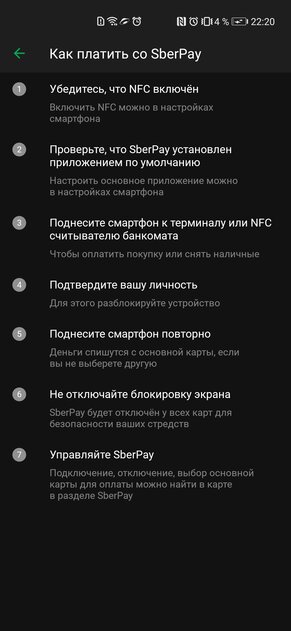
Прежде, чем идти в магазин и платить через SberPay, стоит удостовериться, что приложение установлено «по умолчанию» в системных настройках смартфона. После этого можно смело подходить к кассе и, разблокировав смартфон удобным способом, подносить его к терминалу. SberPay должен открыться автоматически.
Материалы по теме:
- Знакомлюсь с колонками Boom от Сбера. Они классные, но не для всех
- Внешне — часы, а на деле колонка, ТВ-приставка и хаб умного дома. Обзор SberBox Time
Источник: trashbox.ru